 Tutoriel logiciel
Tutoriel logiciel
 Logiciel
Logiciel
 Étapes détaillées pour afficher différents contenus dans les pages dans Geometry Sketchpad
Étapes détaillées pour afficher différents contenus dans les pages dans Geometry Sketchpad
Étapes détaillées pour afficher différents contenus dans les pages dans Geometry Sketchpad
Vous pouvez ajouter des pages en utilisant les méthodes suivantes : ajout d'une page vierge, copie de pages du document actuel, copie de pages d'autres documents, présentées ci-dessous.
1. Ajouter une page vierge
Pour l'option "Fichier", cliquez sur l'option "Options du document" pour faire apparaître la boîte de dialogue "Options du document". Cette boîte de dialogue comprend deux options : "Page" et "Outils". L'option "Page" Elle est principalement utilisée pour gérer la page du carnet de croquis géométrique, avec fonction de pagination ; l'option [Outils] est principalement utilisée pour gérer les outils personnalisés dans le carnet de croquis géométrique, avec la fonction d'ajouter ou de supprimer des outils personnalisés. Sélectionnez [Page] ici.
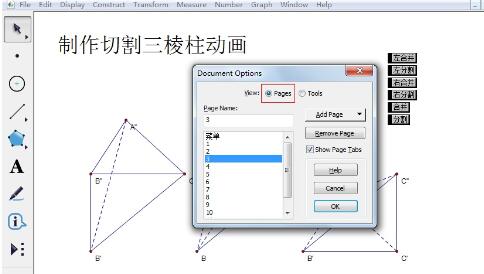
Étape 2 Modifier le nom de la page : Après avoir cliqué sur la [Page vierge] du bouton [Ajouter une page], vous pouvez ajouter une nouvelle page vierge au fichier. Sélectionnez la page et cliquez sur [Nom de la page]. Modifiez le nom de la page afin de pouvoir construire la structure de base d'un didacticiel (vous pouvez bien sûr également ajouter des pages au fur et à mesure).
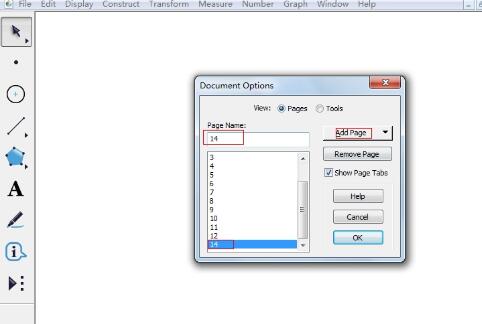
Étape 3 Changez l'ordre des pages : Déplacez la souris vers la zone affichant toutes les pages, appuyez sur le bouton gauche sur une certaine page, lorsque la souris se transforme en flèche haut et bas, faites glisser de haut en bas pour changer de page. commande.
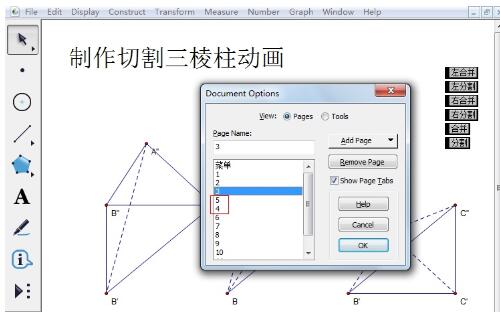
Étape 4 Supprimer la page : Sélectionnez une page et cliquez sur le bouton [Supprimer la page] dans la boîte de dialogue Options du document pour supprimer la page.
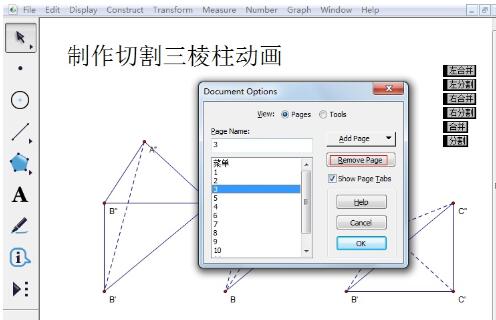
Basculer entre les pages : La méthode la plus directe consiste à utiliser le bouton [Changement de page] au-dessus de la barre d'état dans le coin inférieur gauche de l'écran. Vous pouvez également utiliser la méthode [Lien] pour contrôler les sauts de page. .
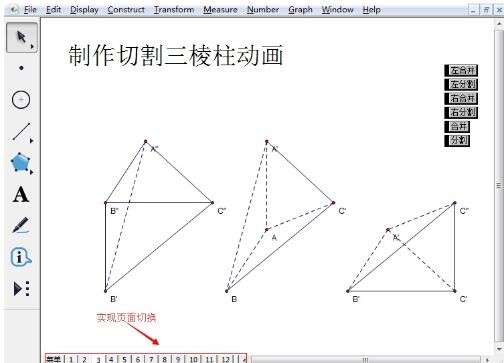
2. Copier des pages
Dans la boîte de dialogue [Options du document], après avoir cliqué sur [Copier] du bouton [Ajouter une page], vous pouvez choisir de copier des pages du document actuel ou d'autres pages de documents ouvertes, copier tout le contenu de cette page. Cette méthode est plus adaptée pour deux pages avec à peu près le même contenu, pour copier une page qui a été créée ou pour intégrer différentes pages de plusieurs fichiers dans un seul fichier pour une utilisation facile.
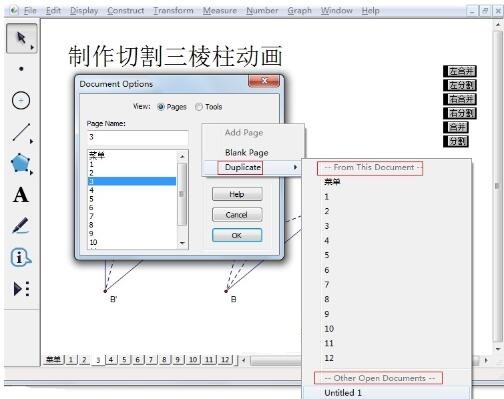
Ce qui précède est le contenu détaillé de. pour plus d'informations, suivez d'autres articles connexes sur le site Web de PHP en chinois!

Outils d'IA chauds

Undresser.AI Undress
Application basée sur l'IA pour créer des photos de nu réalistes

AI Clothes Remover
Outil d'IA en ligne pour supprimer les vêtements des photos.

Undress AI Tool
Images de déshabillage gratuites

Clothoff.io
Dissolvant de vêtements AI

AI Hentai Generator
Générez AI Hentai gratuitement.

Article chaud

Outils chauds

Bloc-notes++7.3.1
Éditeur de code facile à utiliser et gratuit

SublimeText3 version chinoise
Version chinoise, très simple à utiliser

Envoyer Studio 13.0.1
Puissant environnement de développement intégré PHP

Dreamweaver CS6
Outils de développement Web visuel

SublimeText3 version Mac
Logiciel d'édition de code au niveau de Dieu (SublimeText3)

Sujets chauds
![[Prouvé] Erreur de vapeur E87 Correction: Obtenez à nouveau le jeu en quelques minutes!](https://img.php.cn/upload/article/202503/18/2025031817560457401.jpg?x-oss-process=image/resize,m_fill,h_207,w_330) [Prouvé] Erreur de vapeur E87 Correction: Obtenez à nouveau le jeu en quelques minutes!
Mar 18, 2025 pm 05:56 PM
[Prouvé] Erreur de vapeur E87 Correction: Obtenez à nouveau le jeu en quelques minutes!
Mar 18, 2025 pm 05:56 PM
L'article traite des causes de l'erreur de vapeur E87, y compris les problèmes de réseau, les logiciels de sécurité, les problèmes de serveur, les clients obsolètes et les fichiers corrompus. Offre des stratégies de prévention et de solution. [159 caractères]
 Comment dissocier le compte Rockstar de Steam
Mar 11, 2025 pm 07:39 PM
Comment dissocier le compte Rockstar de Steam
Mar 11, 2025 pm 07:39 PM
Cet article explique comment dissocier un compte Social Club Rockstar Games de Steam. Le processus consiste à utiliser le lanceur de jeux Rockstar pour gérer les comptes liés, en supprimant la connexion Steam sans avoir un impact sur les progrès du jeu ou Future Steam Purc
 Pourquoi le téléchargement de vapeur est-il si lent
Mar 11, 2025 pm 07:36 PM
Pourquoi le téléchargement de vapeur est-il si lent
Mar 11, 2025 pm 07:36 PM
Les téléchargements à vapeur lents découlent de divers facteurs: la congestion du réseau (à domicile ou ISP), les problèmes de serveur Steam / Game, la bande passante limitée, la latence élevée et les limitations matérielles informatiques. Le dépannage consiste à vérifier la vitesse Internet, à optimiser le sèche à vapeur
 Erreur de vapeur E87: ce que c'est & amp; Comment le réparer
Mar 18, 2025 pm 05:51 PM
Erreur de vapeur E87: ce que c'est & amp; Comment le réparer
Mar 18, 2025 pm 05:51 PM
L'erreur Steam E87 se produit lors des mises à jour ou des lancements des clients Steam en raison de problèmes de connexion. Corrigez-le en redémarrant les appareils, en vérifiant l'état du serveur, en modifiant le DNS, en désactivant les logiciels de sécurité, en nettoyant le cache ou en réinstallant de la vapeur.
 Correction facile: Erreur de vapeur E87 expliquée & amp; Résolu
Mar 18, 2025 pm 05:53 PM
Correction facile: Erreur de vapeur E87 expliquée & amp; Résolu
Mar 18, 2025 pm 05:53 PM
L'erreur de vapeur E87, causée par des problèmes de connectivité, peut être corrigée sans réinstaller en redémarrant, en vérifiant Internet et en nettoyant le cache. L'ajustement des paramètres de vapeur aide à prévenir les événements futurs.
 Comment ajouter des numéros de page dans Google Docs
Mar 14, 2025 pm 02:57 PM
Comment ajouter des numéros de page dans Google Docs
Mar 14, 2025 pm 02:57 PM
L'article détaille comment ajouter, personnaliser, démarrer à partir d'une page spécifique et supprimer les numéros de page dans Google Docs à l'aide d'instructions étape par étape.
 Comment corriger le code d'erreur Steam E87: le guide ultime
Mar 18, 2025 pm 05:51 PM
Comment corriger le code d'erreur Steam E87: le guide ultime
Mar 18, 2025 pm 05:51 PM
L'article discute de la correction du code d'erreur de vapeur E87, causée par des problèmes de réseau, des fichiers corrompus ou des problèmes clients. Fournit des étapes de dépannage et des conseils de prévention.
 Erreur de vapeur E87: pourquoi cela se produit & amp; 5 façons de le réparer
Mar 18, 2025 pm 05:55 PM
Erreur de vapeur E87: pourquoi cela se produit & amp; 5 façons de le réparer
Mar 18, 2025 pm 05:55 PM
L'erreur de vapeur E87 perturbe les jeux sur Steam en raison de problèmes de connectivité. L'article traite des causes comme une surcharge Internet et du serveur instable et propose des correctifs comme le redémarrage de la vapeur et la vérification des mises à jour.





